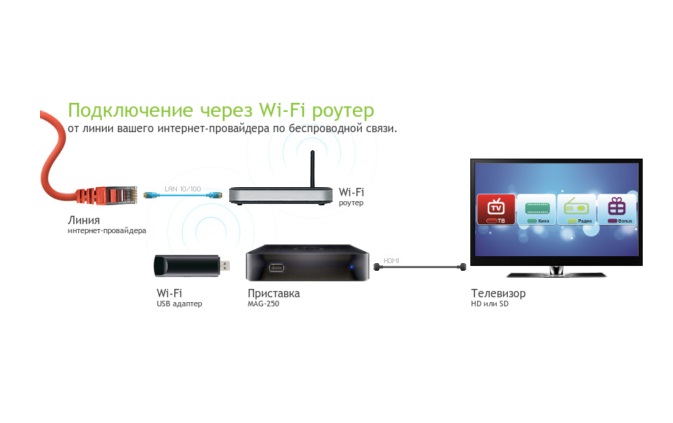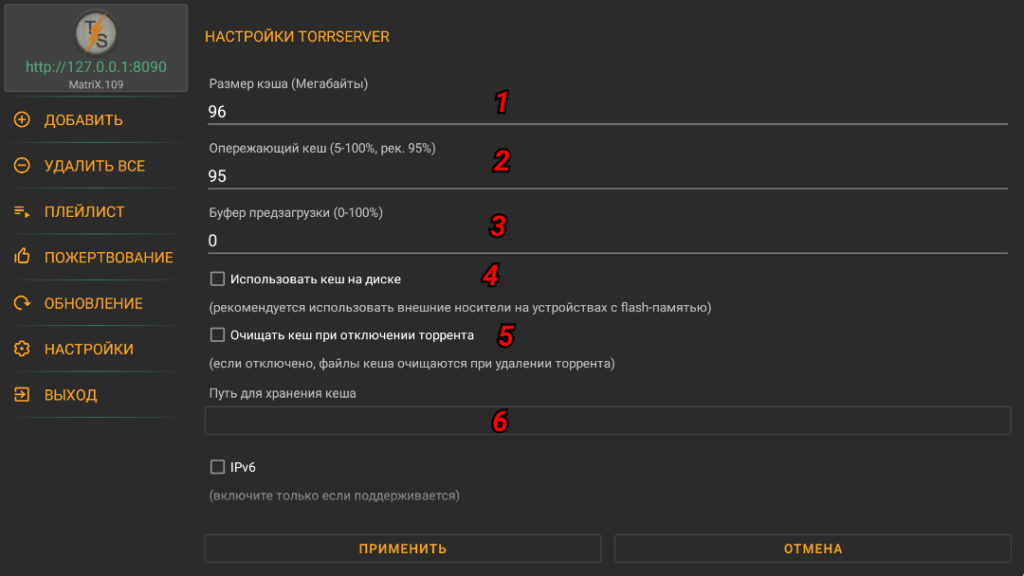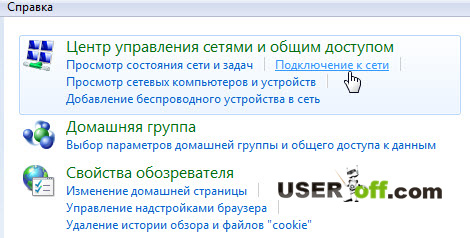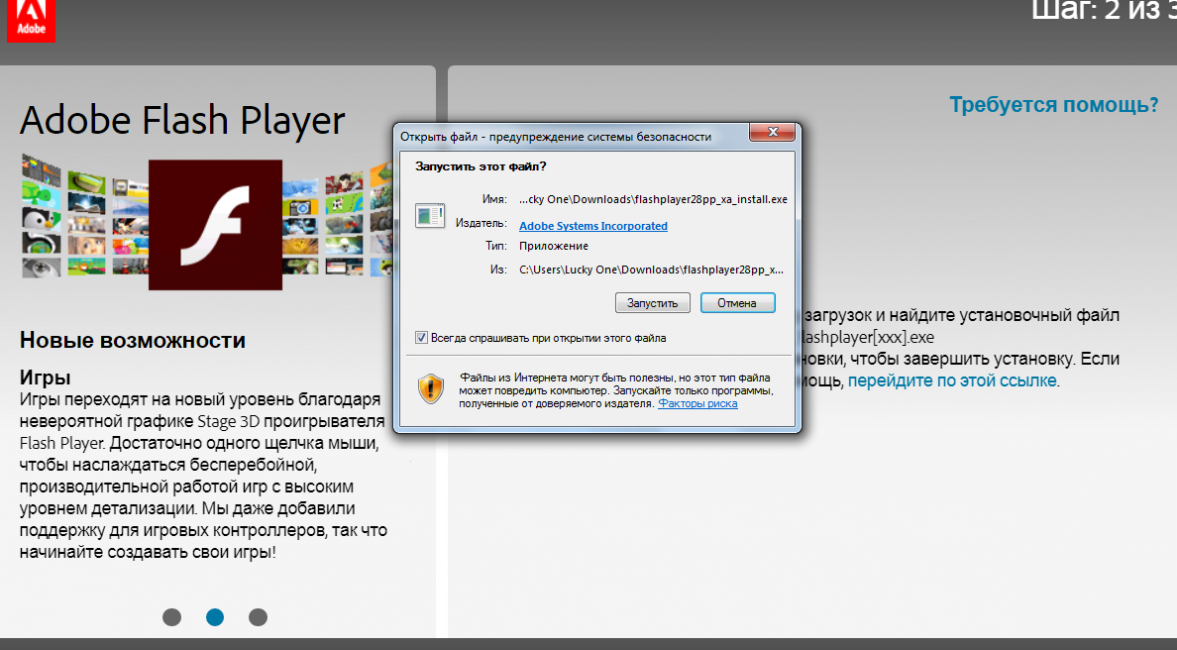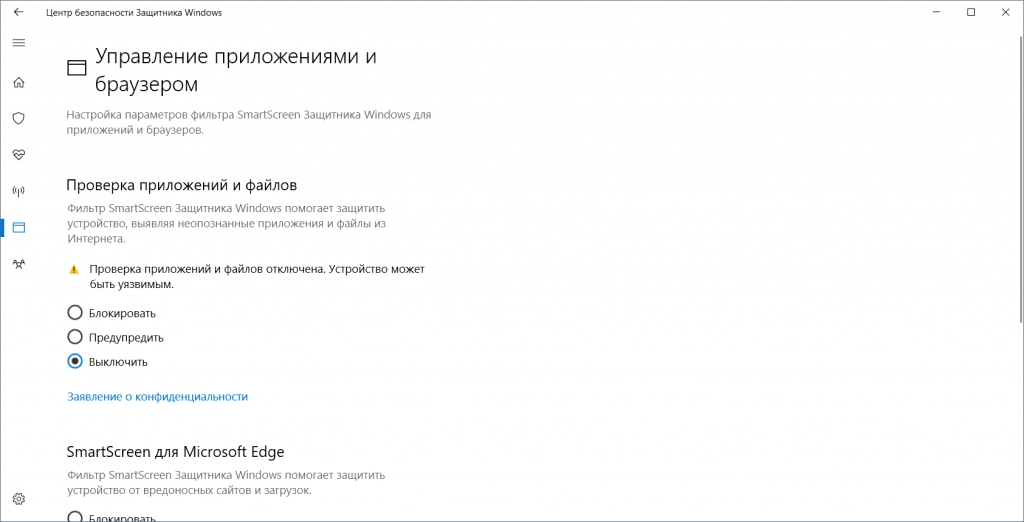Что делать, если ТВ не подключается к интернету по Wi-Fi
Другой вариант проблемы – это когда устройство не подключается к сети (возникает ошибка). В данном случае причин, почему телевизор не подключается к wifi и выдает ошибку на экране, также достаточно много. Обычно это связано с паролем или основными настройками.
Приставки для телевизоров с Wifi для просмотра онлайн ТВ и выхода в интернета
Если при подключении возникают подобного рода ошибки:
- Неверный пароль;
- Недопустимый пароль;
- Ошибка ввода пароля.
Стоит убедиться в том, что данные установлены правильно. Другие причины, почему происходит ошибка соединения:
- Неправильная настройка безопасности. Это стоит проверить в параметрах маршрутизатора. Обязательно должен быть установлен актуальный тип безопасности и шифрования беспроводного канала;
- Требуется современный режим работы роутера. Он может быть смешанным или формата «n»;
- Проверить включение в роутере DHCP-сервера. Он включается автоматически, но при сбое может и отключиться. В таком случае телевизор никак не сможет присоединиться к сети;
- На роутере может быть включена какая-либо дополнительная защита. Данный пункт также следует проверить;
- Если установлен усилитель сигнала вай фай, то ТВ устройство может пытаться подключиться непосредственно к нему вместо маршрутизатора.
Обратите внимание! В качестве проверки можно попробовать присоединиться к любой другой сети (например, раздав сигнал с телефона). При положительном исходе причину следует искать в роутере
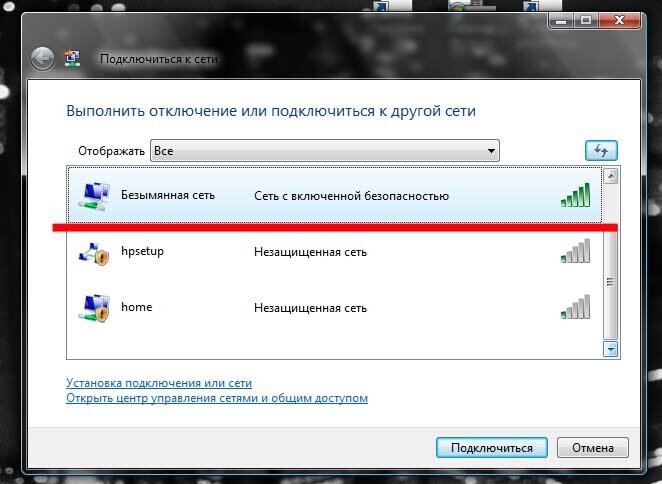
Что нужно сделать первым делом?
Первым же делом нужно проверить правильность пароля для установки соединения с точкой доступа
Важно убедиться, что код введен верно, а вы пытаетесь подключиться к правильной сети. Банально, но человеческий фактор никто не отменял
Еще стоит выключить телевизор и роутер. Затем нужно отключить их от питания (вынуть вилку из розетки) и подождать пару минут. Остается только включить заново и проверить результат.
Нам важно понять, почему и какое именно устройство работает неправильно. Самый простой способ это сделать – подключиться к другому Wi-Fi маршрутизатору
Не стоит переживать, если другого роутера нет, можно раздать интернет с телефона, который заменит на некоторое время точку доступа.
Как узнать, почему телевизор не подключается к Wi-Fi:
- Берем в руки смартфон и переходим в «Настройки».
- Ищем вкладку «Точка доступа Wi-Fi» и включаем ее с помощью тумблера.
- Проверяем «Настройки точки доступа», чтобы узнать ее название и пароль.
- Включаем поиск Wi-Fi на Smart TV.
- Когда будет найдена сеть, пробуем подключиться к ней и проверить, работает ли интернет на устройстве.
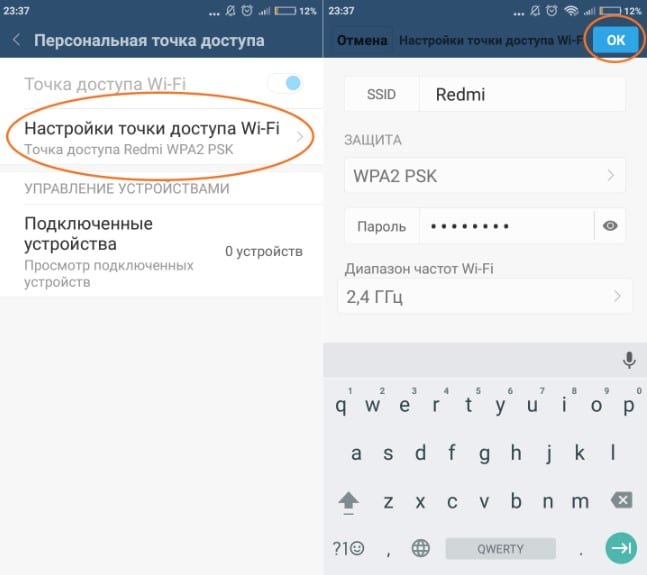
Что мы получаем на выходе? Если подключение может работать нормально, ошибку стоит искать в роутере. В 90% случаев виновником станет именно маршрутизатор (за исключением случаев, когда неправильно указаны параметры подключения к основной точке доступа). Если подключиться все равно не выходит, дело уже в Smart TV. По крайней мере, на некоторое время можно откинуть проблемы с роутером, так как нужно найти проблему и решить ее на телевизоре.
Подключение через кабель проверить сложнее, если нет запасного роутера. В этом случае, вероятно, придется попробовать перечисленные ниже решения по очереди. Только заранее стоит попробовать подключиться к другому разъему на маршрутизаторе, а также убедиться в целостности кабеля. Место обжима контактов – самое уязвимое место.
Что делать, если телевизор Филипс пишет нет сигнала?
Как поступить, если не работает Филипс Смарт ТВ? Достаточно выполнять пошаговый путь по перезагрузке.
- Выполнение цикла питания.
- Убедитесь, что время установлено корректно.
- Проверьте сетевые настройки на ТВ.
- Очистите память приложений.
- Попробуйте воспользоваться проводным соединением.
- Свяжитесь с интернет-провайдером.
- Перезагрузите ТВ.
- Неисправности в аппаратной части.
Выполнение цикла питания
Этот этап происходит достаточно быстро и просто:
- отключить телевизор от электропитания;
- достать все кабели и провода от соответствующих гнезд;
- подождать 60 секунд, перед повторным включением (отсчет времени происходит от момента, когда полностью погас светодиод);
- включить устройство, предварительно подключив все провода.
Убедитесь, что время установлено корректно
Для выполнения этого пункта нужно:
Если у Вас остались вопросы или есть жалобы — сообщите нам
Задать вопрос
- нажать пункт «Дом»;
- выбрать «Настройка», затем «Настройка ТВ» — «Предпочтения» — «Часы» — «Автоматический режим часов» — «Ручной»;
- внесите актуальную информацию.
Проверьте сетевые настройки на ТВ
Сделать это можно так:
- нажать пункт «Дом»;
- развернуть «Настройки сети»;
- выбрать «Просмотр сетевых настроек».
Здесь есть режим для автообновления оборудования.
Очистите память приложений
Этот пункт находится в меню сетевых настроек. При помощи этого раздела совершается чистка куки и истории поисков
Стоит обратить внимание, что подтверждение запрашивать система не будет, информация будет удалена безвозвратно
Попробуйте проводное соединение, если используется беспроводное
Когда не подключается к Смарт ТВ по беспроводному каналу, нужно попробовать проводное. Сложности могут возникнуть при наличии рядом стен, изделий из металла и прочих препятствий.
Свяжитесь с интернет-провайдром
Сложности в работе Смарт ТВ могут быть связаны с отсутствием сигнала от провайдера. Нужно проверить настройки маршрутизатора. Если телевизор не подключается к интернету через кабель после всех этих действий, стоит сообщить поставщику услуг о проблеме.
Перезагрузите ТВ
Еще один вариант решения вопроса, когда не показывает телевизор — перезагрузка ТВ. Происходит это по пунктам меню:
- «Дом»;
- «Настройки»;
- «Настройка ТВ»;
- «Переустановка ТВ».
Неисправности в аппаратной части
Одна из причин, по которой не запускается трансляция может быть поломка в самом телевизоре. Определить и устранить сложность может только специалист после проведения диагностики. При необходимости он сможет заменить деталь и провести восстановление работоспособности.

Человеческий фактор
Самый недооценённый вариант из всех предложенных. Если говорить изначально, то невозможно пройти мимо того факта, что практически все люди не используют инструкцию по эксплуатации техники, в том числе и телеприёмника. Отсюда берётся ряд недопонимания как именно следует пользоваться оборудованием, куда подсоединять провода или как запустить таймер включения, чтобы аппарат не запускался внезапно посреди ночи.

Простая неопытность и нехватка знаний приводит к обращению в СЦ, с жалобами на неимения сигнала от антенны или проблем с определением HDMI. Куда хуже обстоят дела, когда неумелый покупатель решает самостоятельно заменить сгоревшие запчасти. Специалисты давно обращают внимания на обязательное наличие технического образования или опыта для взаимодействия с электрическими цепями TV. Поэтому не ставьте на кон исправность своей плазмы, а лучше обратитесь за помощью к квалифицированным мастерам.
Сброс настроек на телевизоре и роутере
Сброс сетевых параметров осуществить достаточно просто. В качестве примера рассмотрим пошаговую инструкцию для Samsung Smart TV:
- Включите ТВ-устройство.
- Быстро нажимайте кнопки в соответствующей последовательности: Info, Menu, Mute, Power, чтобы открыть системное меню.
- Выберите раздел «Option», нажав на кнопку Ввод.
- Активируйте функцию «Factory Reset».
- Выключите телевизор, чтобы закрыть сервисное меню.
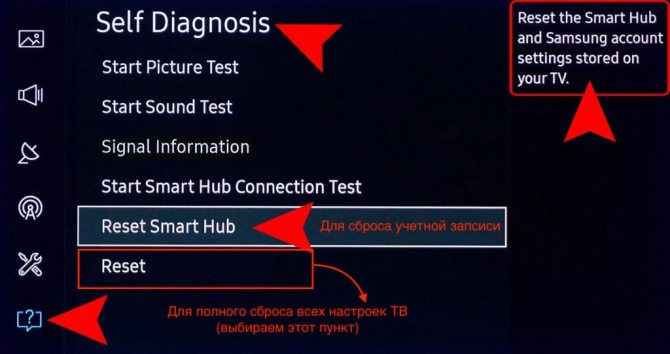
Включите ТВ и повторно настройте устройство, предварительно изменив название домашней сети и пароль к ней.
Если соединение к Вай-Фай не осуществляется по-прежнему, проделайте следующие действия:
- измените вручную значение DNS на параметры: 8.8.4.4 или 8.8.8.8. Предварительно нужно отключить на маршрутизаторе опцию «DHCP»;
- откройте главное меню, а потом раздел «Control», переключитесь на подраздел «Sub Option», а потом на вкладку «RF Mute Time». Задайте периодичность, с которой будет происходить переключение на следующий телеканал (указывать время нужно в миллисекундах). Изначально задано значение в 600 миллисекунд.
![]()
Если подключение к сети по Wi-Fi по-прежнему отсутствует, нужно сбросить параметры маршрутизатора. Сделать это очень просто, но делать это стоит только в том случае, если вы уверены, что сможете настроить его заново. При включении роутера зажмите и удерживайте кнопку WPS/Reset (примерно 10 секунд), пока индикатор SYS не начнет быстро мигать. Отпустите кнопку и подождите завершения отката устройства к базовым параметрам.
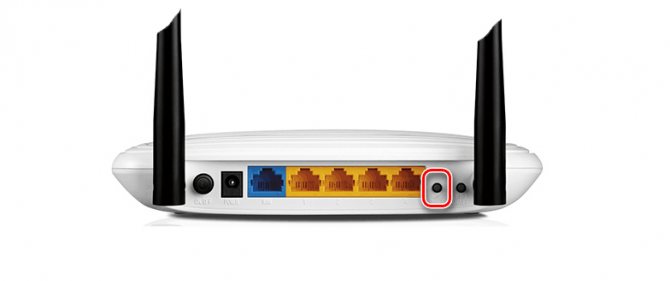
Причины потери соединения
Причин может быть множество. Зачастую случается простой сбой у оборудования, роутера или самого ТВ. Кроме этого, может быть неполадка у поставщика услуг. Первым делом рекомендуется исключить эти проблемы. В первом случае рекомендуется перезагрузить связанные устройства, а во втором — обратиться в техническую поддержку провайдера. Нужно уточнить причину отсутствия связи, не ведутся ли какие-то технические работы.

Обратите внимание! Если неполадка со стороны провайдера, то пользователь ничего не сможет сделать, останется только ждать окончания технических работ. Проблема может произойти и кабельным соединением, возможно нарушены их целостность и изоляция, особенно если в доме есть дети и животные
Или дело все в отошедшем от гнезда проводе
Проблема может произойти и кабельным соединением, возможно нарушены их целостность и изоляция, особенно если в доме есть дети и животные. Или дело все в отошедшем от гнезда проводе.
Если Интернет медленный, то это сразу говорит о технических проблемах оператора или пользователя. Можно провести тест скорости и обратиться в поддержку, если она намного ниже заявленной.
Не стоит исключать и различные сбои в настройках роутера или телевизора, а также банальные причины, например, когда один член семьи сменил пароль для доступа к сети и забыл сообщить остальным.

Android TV подключен, нет Интернета
Ваш Android TV может показывать, что он подключен к Интернету, но не имеет подключения. Он получает сигнал Wi-Fi, но по какой-то причине не может подключиться к Интернету. Может быть множество причин, вызывающих это. Большинство из них связаны с маршрутизатором или самим устройством Android. Давайте посмотрим на них.
Время не синхронизировано
Интернет на вашей телевизионной приставке может не работать при подключении к сети, поскольку время не предоставляется сетью. Если вы установите дату и время на своем устройстве вручную, а не через интернет-сеть, вы можете столкнуться с этой проблемой. Следовательно, время на вашем устройстве может не синхронизироваться со временем на маршрутизаторе.
Чтобы решить эту проблему, вам необходимо настроить дату и время на вашей телевизионной приставке так, чтобы сеть предоставляла их. Вот как это сделать.
- Перейдите к “Настройки” на Android TV в правом верхнем углу.
- Нажмите “Настройки устройства”
- Перейдите к “Дата и время”
- Нажмите “Автоматическая дата и время”
- Выберите &ldquo ;Используйте время, предоставленное сетью”
Устройство физически повреждено
Возможно, какая-то часть оборудования получило повреждения. Это может быть телевизионная приставка, кабель или маршрутизатор. Начните с замены кабеля. Если это не сработает, вы можете проверить, работают ли другие элементы.
Необходимо сбросить настройки сети
Отключение электроэнергии может нарушить настройки вашей сети. Вы можете исправить это, перезагрузив устройство, выполнив описанные ниже действия.
- Перейдите в раздел “Настройки” в правом верхнем углу.
- Выделите “Сеть и Интернет&rdquo ; и убедитесь, что переключатель Wi-Fi включен.
- Нажмите &ldquo ;Wi-Fi,” затем выберите “Забыть сеть”
- Повторно подключитесь к сети, введя свой пароль.
Достигнут лимит сохранения трафика
Вы можете испытывать проблемы с подключением, если ваш достигнут предел сохранения данных. Если эта функция включена, вам может потребоваться отключить ее на вашем устройстве. Ниже показано, как это сделать.
- В Android TV перейдите в «Настройки».
- Навигация к “Сеть и Интернет” затем “Экономия трафика”
- Нажмите на “ Выкл.” кнопку.
Android TV не подключился повторно
Как только питание возвращается после сбоя, маршрутизатору требуется некоторое время, чтобы восстановить подключение к Интернету. Сбой может привести к тому, что вы увидите подключение на телевизионной приставке, хотя она все еще не получает сигнал Wi-Fi. Дайте модему несколько минут. Вскоре он снова должен начать вещание.
Система устарела
Проблема может заключаться в вашем беспроводном адаптере. Возможно, вам потребуется обновить программное обеспечение, если станет доступна новая версия.
Неправильная установка
Также может быть, что ваш Android TV настроен неправильно. Приведенные ниже шаги помогут вам правильно настроить ТВ-бокс.
- Выключите телевизор и подключите его к Android-боксу с помощью кабеля HDMI.
- Подключите устройство Android к источнику питания и включите телевизор. вкл.
- Нажмите “Ввод” или “Источник” чтобы найти нужный канал HDMI с помощью пульта ДУ телевизора.
- Соедините пульт с Android-приставкой, нажав кнопку “Назад” и “Дом” кнопки одновременно в течение не менее пяти секунд.
- Перейдите в раздел “Настройки” а затем “Сеть.”
- Перейдите к “Wi -Fi.”
- Введите пароль для подключения к телевизору коробка.
- При появлении запроса обновите устройство Android.
Теперь ваш Android TV должен быть правильно настроен и работать нормально.
Перезагрузите сеть
Вы также можете полностью перезагрузить сеть, чтобы ваш Android TV заработал. Для этого начните с отключения всех устройств. Вам придется подождать несколько минут, а затем начать включать их одну за другой. В порядке должен быть модем, роутер, а затем Android-бокс. Теперь, когда все снова включено, проблемы с подключением должны быть устранены.
Отключить VPN
Возможно, VPN мешает вашему устройству Android подключаться к Интернету. Если вы используете VPN с вашей телевизионной приставкой, вам может потребоваться отключить ее. Описанные шаги покажут вам, как это сделать.
- Откройте “Настройки”
- Перейдите в раздел “Сеть & Интернет.”
- Нажмите “VPN” и выберите VPN, которую хотите отключить.
- Нажмите кнопку “Отключить” кнопку.
Ваш VPN теперь отключен, и ваш Android TV должен работать правильно.
Как исправить ошибку 106 на телевизоре LG

Для устранения неполадки необходимо ввести электронный адрес от Гугл в специальной строке. Откройте папку «Настройки», после через перейдите в раздел «Сеть». В открывшемся окне выберите пункт «Подключится к вай-фай». Кликаем на строку «Изменить». Вписываем специальный код и подтверждаем операцию. Дожидаемся появления нового статуса.
Как подключить блютуз-наушники к телевизору Самсунг: способы, инструкция
Еще одна ситуация, когда техника от LG нестабильно соединяется по WI-Fi. Возникают постоянные перебои, скорость не соответствует заявленной, временно теряется сеть. Определенного решения не существует. У каждой модели свои методы исправления неполадок. Разработчики рекомендуют перезагрузить устройство или сбросить настройки до заводского состояния. Будьте внимательны. Такие действие уничтожают заданные параметры. Настраивать технику придется заново. Попробуйте восстановить работу самостоятельно. Или же обратитесь за помощью в сервисный центр. Операторы помогут решить неполадку в онлайн-режиме. Напишите сообщение или позвоните на горячую линию компании. Задайте нужный вопрос в приложении. Воспользуйтесь краткими советами.
Решение проблемы
Чтобы не задаваться вопросом, почему телевизор не видит вай-фай, достаточно воспользоваться простыми, но эффективными методами. Любой из них сможет отрегулировать телеприемник и восстановить его линию с интернетом, не даст больше пропасть сигналу.
Перезагрузка
Если телевизор плохо ловит Wi-Fi, что нужно делать? Проводится перезагрузка оборудования для исправления некорректного выполнения функций. Повторное включение аппарата требует обязательного отсоединения его от локальной сетки. Большинство приемников нужно дополнительно отключить от электричества — на 15 − 20 секунд.
После перезагрузки оборудования выжидают аналогичное время — перед новым запуском. Такой подход позволяет начать новую сессию и полностью закрыть предыдущую. Нарушение правила не позволит настройкам обнулиться, а оборудование продолжит работать под старыми параметрами.
 Меню перезапуска
Меню перезапуска
Ввод данных вручную
При отсутствии реакции от автоматической настройки необходимо самостоятельно вносить информацию:
- После открытия параметров вай-фай переходят в блок «IP-адрес» и подбирают подходящие сведения из локального диапазона. Они расположены в панели администратора оборудования.
- Поле «маска подсети» заполняется значением «255.255.255.0». Данный параметр проводит переадресацию клиентов по сетке. Адрес с устройства, используемый для открытия раздела настроек, прописывается в строчке «шлюз».
Важно! Определить указанные параметры можно через любой гаджет, встроенный в полосу вещания. Достаточно активизировать командную строку и ввести в нее фразу «ipconfig/all», затем подтвердить действие
Правильное выполнение схемы позволит находить нужные сведения.
Ошибки DNS
Неполадки мешают прямому подключению в интернет, исправление не затрагивает сервисы производителя аппаратуры. Узнать сведения можно через службу технической поддержки провайдера. Второй способ — это открытые сервера сервисов Яндекс или Гугл.
Для применения последних нужно прописать основным IP-сервер «8.8.8.8», а вторичным — «8.8.8.4».
Важно! Если дополнительный адрес указать невозможно, то в информационное поле вписывается только основной статус.
Сервер DNS для телевизора LG
Смена способа подключения
Использование технологии WPS актуально при ручном введении пароля. Функция помогает быстрому подсоединению телеприемника к интернету. Активация проходит как на телевизоре, так и на распределителе. Для выполнения алгоритма достаточно найти на корпусе аппарата соответствующую клавишу или использовать панель управления.
Обновление прошивок Smart TV
Изменение программного обеспечения не требует выполнения сложных задач. Процедура схожа с аналогичными действиями при настройке любого приемника с функцией Смарт ТВ:
- После форматирования флеш-карты в систему «FAT32» на ней создают папку и называют «LG_DTV».
- С официального сайта производителя скачивают обновление и переносят его на флешку (в папку).
- После распаковки файла карту вставляют в телеприемник.
- Система автоматически распознает новую версию ПО и предлагает провести изменения. После подтверждения действия запуститься процесс обновления.
- До полного завершения процесса и самостоятельного отключения телеприемника извлекать флеш-карту строго запрещено. При нарушении правил система может полностью слететь и больше не реагировать на команды.
Для вступления в силу обновлений нужно вернуть аппарат к заводским параметрам. Процедура выполняется через подраздел «сброс настроек».
Для справки! В инструкции к оборудованию подробно расписана информация о самостоятельной прошивке телевизора.
 Обновления ПО
Обновления ПО
Телевизор Samsung не видит Wi-Fi, не подключается к интернету. Ошибка подключения в меню Smart TV и не работает интернет
Одна из частых проблем, с которой сталкиваются владельцы телевизоров Samsung Smart TV – неполадки с подключением к интернету. И если при подключении телевизора к интернету по кабелю все работает более-менее стабильно, то с подключением по Wi-Fi бывают проблемы. Например, не редко пользователи пишут, что в настройках телевизора Samsung нет Wi-Fi, он не видит беспроводные сети, или не подключается к Wi-Fi. В некоторых случаях, после подключения к роутеру в меню Smart TV телевизора Samsung, нет доступа к интернету в приложениях и браузере. Ошибка подключения к интернету или к серверу («сеть не подключена», «отсутствует подключение к сети») в разных приложениях. Бывают ситуации, когда, например, интернет не работает только в YouTube, или в браузере телевизора не открываются сайты.
Для начала я рекомендую убедится, есть ли вообще Wi-Fi в вашем телевизоре. Если вы уверены что есть – пропустите несколько абзацев. В многих моделях телевизоров Samsung (в основном старых) с функцией Smart TV нет встроенного Wi-Fi модуля. К интернету эти телевизоры можно подключить либо через внешний USB-приемник (фирменный, только от Samsung) , либо по сетевому кабелю.
Проверить можно тремя способами:
Если в вашем телевизоре нет поддержки беспроводной сети (но есть Smart TV) , то вы можете подключить его к интернету с помощью кабеля. Или использовать в качестве приемника обычный роутер, или репитер. Об этом я рассказывал здесь.
Не зависимо от того, какая у вас проблема (ошибка) , прежде чем перейти к каким-то сложным решениям, я настоятельно рекомендую сделать это:
Полностью отключить телевизор на 10-15 минут. Не просто выключить его с пульта дистанционного управления, а отключить питание (вытянуть вилку из розетки) . Очень много случае, когда такая перезагрузка телевизора Samsung решает проблемы с подключением к интернету.
Отключить роутер на секунд 30 и включить его обратно.
Попробовать подключить телевизор к другой Wi-Fi сети
Это очень важно проверить, ведь так мы сможем выяснить, в чем причина того, что телевизор Samsung не подключается к Wi-Fi, или не работает интернет после подключения. Можно раздать Wi-Fi с телефона на Android, или поделиться интернетом с Айфона
Только обратите внимание, что некоторые операторы сейчас блокируют раздачу
Сеть создается, но без доступа к интернету
Так что перед подключением к этой сети телевизора, желательно для проверки подключить другое устройство.
Убедиться, что другие устройства без проблем подключаются к домашней Wi-Fi сети и на них есть доступ к интернету.
Дальше мы рассмотрим решения в зависимости от возникшей проблемы:
Вы можете сразу переходить к решениям определенной проблемы (используя навигацию по статье выше) .
Что делать, если сеть Wi-Fi без доступа к интернету и ничего не помогает?
Если ситуация практически безнадежна и даже сброс настроек не помогает, рекомендуем прибегнуть к запасным мерам:
- Обращаемся в службу поддержки компании-производителя телевизора. Возможно, у них есть какое-то специфическое решение на основании известных проблем.
- Пробуем подключить внешний Wi-Fi-модуль. Возможно, именно встроенный адаптер беспроводного интернета или разъем RJ-45 и является проблемой.
- Пытаемся подключиться к другим Wi-Fi-сетям (у друга, родственника и т. п.). Это даст больше оснований для обращения к специалистам. Если и там ничего не работает, остается только отнести ТВ в сервисный центр.
Не работает интернет на телевизоре Samsung Smart TV
Бывает, что телевизор без проблем подключается к беспроводной, или кабельной сети. Но доступа к интернету нет. В браузере, приложениях, каких-то функциях Smart TV интернет не работает. Если открыть «Состояние сети», то можно увидеть примерно такую картину:
Конечно же, первым делом проверяем, работает ли интернет через роутер на других устройствах. Если работает – отключаем питание телевизора на 15 минут. Перезагружаем роутер и пробуем выполнить повторное подключение.
Если проблема не была решена – нужно попробовать в настройках сети на телевизоре Samsung прописать статический DNS-сервер.
Открываем «Состояние сети».
Переходим в «Параметры IP».
Ставим «Настройки DNS» в режим «Ввести вручную». Ниже вводим адрес 8.8.8.8 (это публичные DNS от Google) и нажимаем Ok.
Можно нажать на кнопку «Повторить». Если соединение с интернетом не появилось – перезагрузите телевизор (отключив питание на несколько минут) . Пробуйте сделать сброс сети по инструкции ниже. Проверьте, будет ли работать интернет при подключении к другой сети.
Почему не работает Смарт ТВ на телевизоре Philips
Вопросом, почему не работает опция, задается каждый, кто хотел посмотреть видео в интернете, но экран вместо загрузки выдал ошибку. Ключевой причиной неполадки может служить плохая связь с сервером провайдера. Рассмотрим детально ситуации с ошибками.
Причины
Причина неполадки может иметь программное или техническое происхождение. Распространенные варианты сбоев:
- опция недоступна к использованию;
- идет загрузка Smart TV, но дальше процесс не заходит;
- нет соединения с главным сервером производителя;
- оповещение про отключение ТВ для подтверждения загрузки программы;
- вместо привычного меню высвечивается тестовый режим.
Проверка
Если не включается Смарт ТВ на телевизоре Филипс нужно проверить ряд параметров:
- качество подключения на устройстве, исправность кабелей и беспроводной техники;
- интенсивность сигнала должна быть 80% или больше;
- перед получением цифрового сигнала, период работы должен быть не меньше 180 секунд.
Код ошибки 2200 на телевизоре Сони Бравиа: причины, как исправить? Многочисленные нарушают функционирование Смарт ТВ. Однако их можно устранить и наслаждаться трансляцией качественного видео.
Ручная настройка подключения
Если вышеупомянутые способы не подействовали, и телевизор не подключается к интернету, то имеет смысл провести ручную настройку конфигурации.
DHCP-сервер
Если DHCP-сервер отключён, то ТВ-устройству, а вместе с тем и другой сетевой технике будет присвоен локальный IP-адрес в автоматическом порядке. Исправить это можно, войдя в настройки роутера. Следует перейти на вкладку DHCP -> «Настройки» и переключить маячок в положение «Включить». Все IP-адреса и шлюзы будут определены сервером в автоматическом режиме.
МАС-адрес
Если ТВ не может подключиться к роутеру, то, возможно, включена фильтрация агентов по МАС-адресу (уникальный идентификатор устройств). Практически на всех маршрутизаторах известных марок есть возможность внести МАС-адрес в исключения или «белый» список: вкладка «Безопасность». Это позволит убрать запрет при последующих подключениях.
Конкретный МАС-адрес смарт-техники указывается в её настройках. У разных производителей названия пунктов меню могут отличаться:
- на телевизорах LG: «Настройка» -> «Поддержка» -> «Данные о продукте».
- «Самсунг»: «Поддержка» -> «Обращение в .
- «Филипс»: «Установка» -> «Ручная настройка сети» -> «Сетевые протоколы» -> «Пуск».
Важно! Отключив фильтрации по МАС-адресу, оборудование необходимо перезагрузить
DNS-сервера
Данный способ актуален для ТВ-техники от бренда «Самсунг». Устройства, работающие на платформе Андроид (Sony, Philips и прочие) с такими проблемами сталкиваются заметно реже. Дело в том, что доступ к Сети посредством фирменного приложения Smart Hub бывает затруднён из-за перегрузки серверов компании.
Если телевизор Самсунг не видит вай-фай, то имеет смысл подключаться к Сети напрямую, в обход инфраструктуры бренда. Конкретные DNS-адреса уточняются у провайдера: телефонный звонок в техподдержку, данные на официальном сайте или из договора на оказание услуг.
В качестве альтернативного варианта можно использовать публичные протоколы от известных поисковиков – «Яндекс» или Google. Все данные указываются в разделе «Настройки сети» (или аналогичное название) в меню Смарт ТВ. К примеру, для работы с DNS от Google достаточно ввести адрес основного сервера: 8.8.8.8. Если есть дополнительное поле, то указываем в нём 8.8.4.4.
Технология WiFi Protected Setup
Современные роутеры поддерживают технологию быстрого соединения с Сетью – WPS (WiFi Protected Setup). Режим необходимо активировать как на маршрутизаторе – кнопкой на задней панели, так и на самом телевизоре в настройках сетевого подключения.
Чтобы войти в опции роутера посредством ТВ, нужно знать его конкретный IP-адрес и логин с паролем. Как правило, он указывается на тыловой панели или днище устройства. Указать данные нужно в разделе WPS настроек маршрутизатора.
Настройка частот
Практически все современные роутеры в состоянии вести раздачу на высокой частоте в 5 ГГц, в то время как некоторая ТВ-техника может поддерживать лишь 2,4 ГГц по протоколу 802.11ac. Поэтому ряд моделей может не увидеть доступного подключения. Особенности частотных разбросов и конкретные цифры можно найти в спецификациях к устройствам. Если и ТВ, и роутер могут работать на 5 ГГц, но сеть не видна, необходимо вручную настроить подключение. На разных маршрутизаторах название пунктов меню могут меняться.
Переходим в раздел «Настройки сети» во вкладку «Беспроводной режим». Здесь можно выбрать частоту – 2,4 или 5 ГГц, а также выставить канал. Для 5 ГГц последний идёт в разбросе от 36 до 48. Сохраняем изменения и перезагружаем роутер.
Отсутствие связи при прямом подключении
Если поставщик услуг применяет динамический IP-адрес без привязки по так называемому MAC-адресу, то подсоединение кабеля к ТВ должно сразу дать результат. Однако, если этого не произошло, то следует уточнить информацию о применяемых технологиях на сайте провайдера или позвонив в службу технической поддержки. В таком случае возможно несколько вариантов:
- если используется динамический адрес, то соединение должно произойти сразу после подключения провода без настроек (только в том случае, если нет привязки по MAC-адресу);
- если адрес статический, то можно установить его в настройках сети, на ТВ устройстве;
- когда применяется одна из технологий, PPPoE, L2TP, или PPTP, то такое подключение на телевизоре настроить не получится. Помочь может только использование маршрутизатора.
Обратите внимание! Если есть привязка по MAC-адресу, то уточнить его в моделях «Лджи» можно так: «Поддержка» — «Информация о продукте». Для моделей от «Самсунг», «Филипс», «Сони Бравиа» и др
просмотреть адрес можно так же, только названия пунктов настроек могут отличаться.
Проверка маршрутизатора
Исчезновение связи иногда связано с предустановленными данными в маршрутизаторе. Проверка проводится в подразделе DHCP, где около значка сервера должен светиться пункт «включен». В другом случае ни одно устройство в доме не может получать IP-адреса в автоматическом порядке, что и влияет на доступность интернета.
В настройках обязательно проверяют блок безопасности — в нем должен быть отключен фильтр по MAC-адресу. При добавлении телеприемника в белый список аппаратура не будет автоматически блокироваться в момент присоединения. Указанный функционал существует на отдельных адаптерах: Keenetic, ASUS, TP-Link, иных производителей.
Поиск МАС-адреса проводится по алгоритму:
- После входа в меню открывают «поддержку».
- Система выведет на экран сведения, в которых нужно найти блок «информация о продукте».
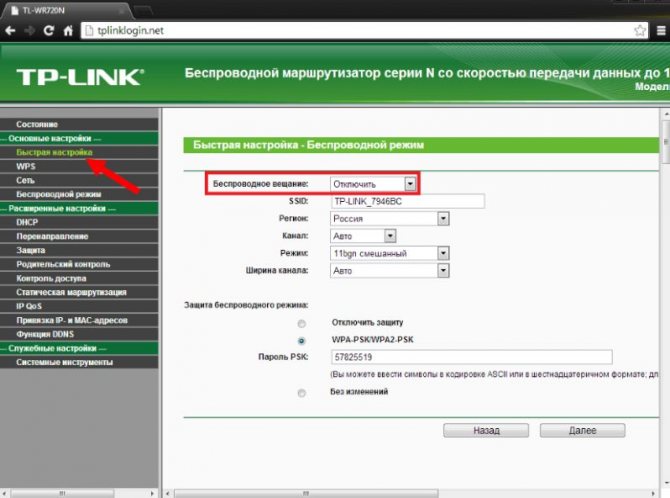
Настройка роутера
Пропала вкладка
Ситуация, когда с экрана пропадает вкладка Интернет, случается часто. Обычно это происходит в ходе обновления прошивки или в результате программного сбоя. В этом случае выполняют сброс сброс SmartHub.
Для этого:
- Открывают меню.
- Далее «Функции Smart (Smart Hub)».
- Нажимают на кнопку Сброс Smart Hub.
- Вводят пин-код.
- После того, как на экране появится сообщение о сбросе всех настроек, подтверждают действие нажав клавишу ОК.
- Затем переходят в меню, раздел «Система», проверяют, правильно ли установлены дата и время.
- Если необходимого приложения не оказалось в разделе Смарт ТВ, открывают Samsung Apps и запускают приложение, добавляют в раздел «Избранное».